在 Mac 上從圖像中刪除背景的 3 種方法
已發表: 2022-04-05編輯圖像以刪除其背景可能非常乏味。 而且,與大多數圖像編輯操作一樣,它也被許多人認為是需要高端照片編輯工具的操作之一。

但是,如果您使用的是 Mac,則內置的圖像查看器(預覽)提供了刪除圖像背景的功能。 事實上,與成熟的編輯工具相比,使用預覽從圖像中刪除背景要容易得多。
跟隨我們列出預覽允許您從 Mac 上的圖像中刪除背景的所有不同方式。
目錄
如何使用預覽從圖像中刪除背景
預覽可讓您以三種方式移除圖像的背景。 以下是每種方法的說明。
1. 使用 Instant Alpha 從 Mac 上的圖像中刪除背景
Instant Alpha 是一種選擇工具,可讓您快速從圖像中刪除部分並使其背景透明。 它的工作原理是根據圖像中對象的顏色執行選擇,非常適合框架中對象較少的圖片。
按照以下步驟使用 Instant Alpha 從圖像中刪除背景:
- 在“預覽”中打開要刪除其背景的圖像。
- 單擊“顯示標記工具欄”按鈕以顯示所有不同的預覽工具。
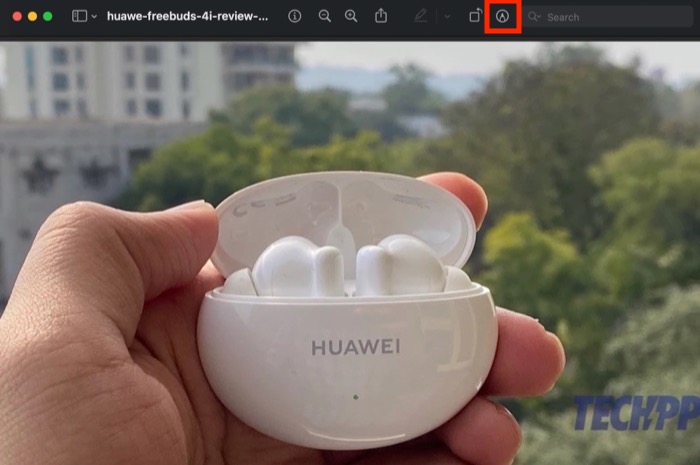
- 點擊即時阿爾法; 它是工具欄中的第二個選項,帶有魔杖圖標。
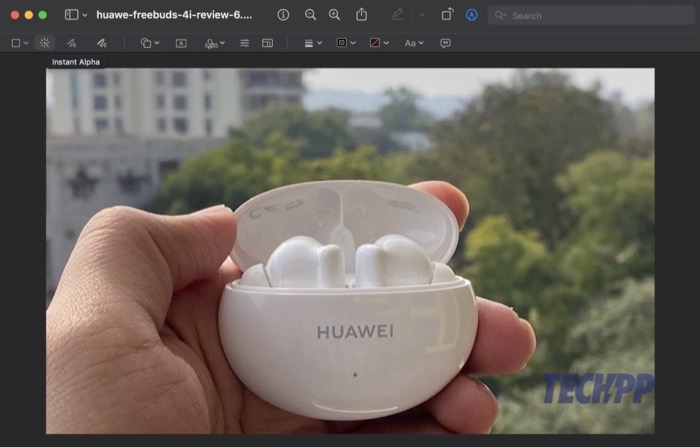
- 在圖像上拖動光標以選擇背景並在完成後釋放。 如果您在選擇過程中出錯,請按 Esc鍵。
- Instant Alpha 現在將以紅色顯示您選擇的區域。 點擊 Mac 上的Delete鍵以從圖像中刪除該區域。
- 如果您正在處理 JPG 文件,Preview 會提示您將其轉換為 PNG 以增加透明度。 點擊轉換以繼續並刪除您選擇的背景。
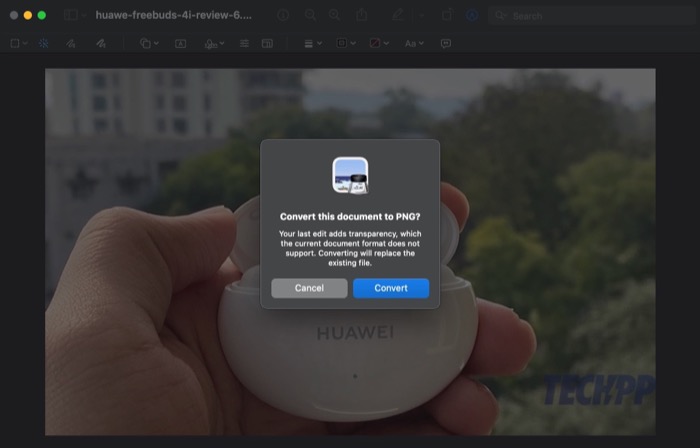
執行此操作時,如果您對第一次刪除圖像中的背景不滿意,您可以再次執行這些步驟,直到您對最終結果感到滿意為止。
一旦你喜歡輸出,點擊Command + S鍵盤快捷鍵保存它。 或者,單擊“文件”>“保存”來執行此操作。 如果您希望將圖像與另一個文件一起使用,請使用Command + C 。
2.使用選擇工具從圖像中刪除背景
正如我們上面提到的,Instant Alpha 工具可以非常乾淨地從圖像中刪除背景,但它對於復雜的圖片並不理想。

對於這種情況,Preview 有一些選擇工具,您可以將它們與 Instant Alpha(或其他方式)結合使用,以獲得所需的輸出。 這些工具包括矩形、橢圓和套索選擇,以下是使用它們的步驟:
- 在“預覽”應用中打開要為其移除背景的圖像。 您還可以繼續編輯使用 Instant Alpha 但不喜歡輸出的圖像。
- 點擊顯示標記工具欄按鈕。
- 單擊選擇工具:工具欄中的第一個選項。
- 根據您的要求,從選項中選擇矩形選擇:選擇圖像上的矩形區域或橢圓選擇:勾勒圖像中的橢圓區域。 如果要選擇需要自由選擇的對象,請選擇套索選擇。
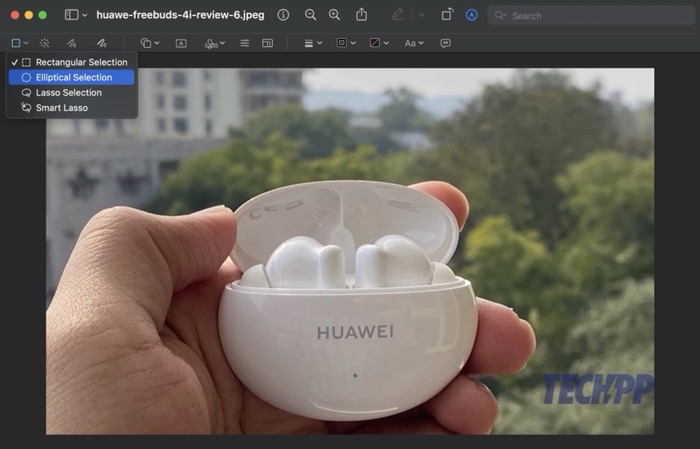
- 同樣,根據您的選擇工具,勾勒出您要刪除的對象/區域以選擇它。 要獲得精確的剪裁,請放大圖像以使選擇區域正確,並在完成選擇後縮小。
- 選擇背景後,點擊Delete 。
- 當提示轉換圖像時,單擊轉換按鈕,預覽將從圖像中刪除您的選擇。
單擊Command + S保存並單擊 Command + C在預覽中復制輸出。 此外,如果您不小心弄亂了您的選擇並最終刪除了您不打算刪除的圖像中的對象,請按Command + Z鍵盤快捷鍵撤消更改。
3. 使用 Smart Lasso 從 Mac 上的圖像中刪除背景
就像套索選擇工具一樣,預覽也有智能套索。 它本質上是一種選擇工具,可讓您在圖像中要刪除或複制的對象周圍繪製自由線,之後它會根據顏色強度自動調整路徑。
以下是使用 Smart Lasso 從圖像中刪除背景的步驟:
- 在“預覽”中打開要從中刪除背景的圖片。
- 單擊“顯示標記工具欄”按鈕以顯示所有標記工具。
- 點擊選擇工具。
- 單擊智能套索。
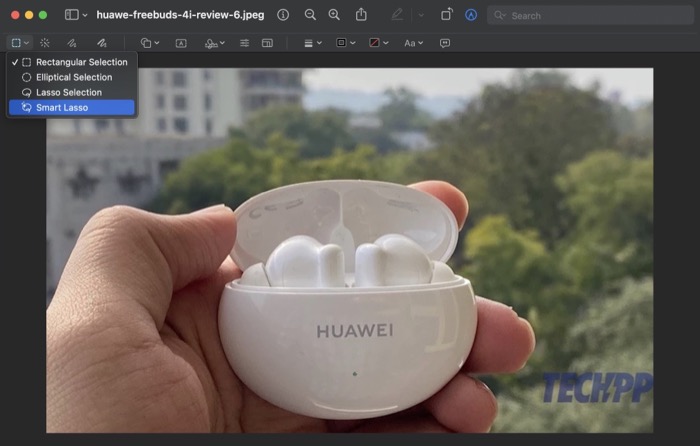
- 使用鼠標/觸控板在要刪除的背景上拖動以創建選擇並在完成後釋放。
- 一旦您標記了您的選擇,Smart Lasso 就會標記您的選擇。 點擊刪除以將其從圖像中刪除。
繼續進行該過程多次,直到從照片中刪除背景。 按Command + S保存,按Command + C將其複製到另一個文件。
相關:MIUI 的擦除對象與 Pixel 的魔術橡皮擦和三星的對象橡皮擦
Mac 上的背景去除通過預覽變得容易
刪除背景是一種方便的編輯技術,可讓您從圖像中刪除不需要的對象。 當您希望將注意力吸引到圖像中的對象、交換背景以獲得更好的視覺效果、使圖像背景透明或更改背景顏色時,它也可能會派上用場。
使用預覽功能,只需幾個簡單的步驟即可在 Mac 上輕鬆移除圖像背景,而無需具備編輯專業知識。 但是,與成熟的照片編輯工具相比,它在準確性和功能方面存在不足。 因此,它僅適用於基本的背景去除要求,即在非專業環境中。
對於其他情況,您可能仍希望使用與 Adobe Photoshop、Procreate、GIMP 等編輯工具捆綁在一起的背景去除工具。 或者,您也可以查看 Cleanup.pictures,這是一個在線背景橡皮擦,只需單擊一下即可從圖像中刪除背景,並且做得非常好。
